Impedir que Google Crash Reports envíe información personal
La gran base de usuarios permite a Google obtener comentarios valiosos sobre su navegador insignia, Chrome , a través de Google Crash Reports . Luego, los desarrolladores utilizan esta información para monitorear su rendimiento de forma continua y mejorarla aún más si es necesario. Además, las solicitudes de nuevas funciones, los informes de errores y otras actualizaciones también tienden a hacer que el navegador esté más orientado al usuario. Pero, ¡hay una trampa aquí! En todo esto, Google también busca cierta información personal sobre sus usuarios. Afortunadamente, hay una forma de desactivar este comportamiento.
Impedir que Google Crash(Stop Google Crash) Reports envíe errores, bloqueos y otra información
Google mismo señala-
“Allowing Chrome to send us automatic reports helps us prioritize what to fix and improve in Chrome”.
Estos informes pueden incluir cosas como cuándo falla Chrome , cuánta memoria está usando y cierta información personal.
Además, también divulga detalles como,
- Información de pago y contraseñas
- Extensiones que ha instalado
- La página web que estabas visitando en el momento del bloqueo.
- El sistema operativo, el fabricante y el modelo de su dispositivo
- El país en el que estás usando Chrome y más.
Si no está dispuesto a enviar información en un informe de bloqueo, deberá hacer lo siguiente:
- Abra la configuración de Google
- Desactivar " Enviar automáticamente estadísticas de uso e informes de fallos a Google(Automatically send usage statistics and crash reports to Google) "
1] Abra la configuración de Google(1] Open Google Settings)
Inicie el navegador Google Chrome(Google Chrome) , haga clic en el menú (visible como tres puntos horizontales) y elija ' Configuración(Settings) ' de la lista de opciones que se muestra.
2] Desactive Enviar automáticamente estadísticas de uso e informes de fallas a Google(2] Turn off Automatically send usage statistics and crash reports to Google)
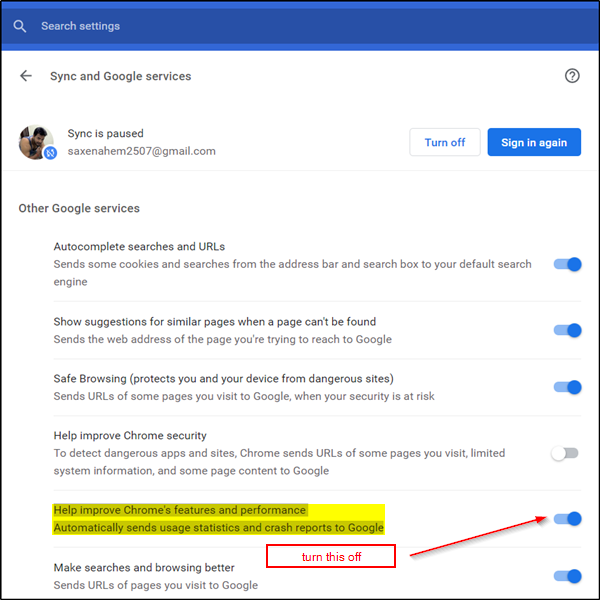
En la sección " Personas(People) ", expanda el menú " Sincronización y servicios de Google ".(Sync and Google Services)
A continuación, desplácese hacia abajo para ubicar la opción que lleva la siguiente descripción:
‘Help improve Chrome’s features and performance. Automatically sends usage statistics and crash reports to Google’.

Si es necesario, también puede verificar qué información ha permitido que se envíe a Google en caso de bloqueo o falla del navegador. Para esto, ingrese el siguiente código en la barra de direcciones de una nueva pestaña: chrome://crashes.
Tenga en cuenta que si ha deshabilitado la función o no se ha producido ningún bloqueo, la carpeta de informes podría estar vacía.
Related posts
Stop Google Chrome de funcionamiento en el fondo
Stop Google de la tala en Chrome mientras que la firma en un Google Service
Google Chrome no responde, Relaunch ahora?
Cómo reparar errores File Download en Google Chrome browser
10 mejores temas para Google Chrome Browser
Fix Google Chrome screen Problema parpadeante en Windows 10
Make Google Drive Abrir archivo en New tab en Chrome
Download official Google Chrome Temas para su navegador
Fix Google Chrome error ¡Está muerto, Jim! Ran fuera de la memoria
El Great Suspender suspenderá automáticamente las pestañas en Google Chrome
Fix ERR_QUIC_PROTOCOL_ERROR en Google Chrome
Fix Google Chrome lagging y lento para abrir en Windows 11/10
Cómo mostrar u ocultar el ícono Google Cast toolbar en Chrome
Google Chrome envía la función de compras en línea para realizar pedidos con un grifo
Google Chrome vs Firefox Quantum para Windows 10
Best YouTube Extensiones para Google Chrome para mejorar la experiencia
Fix Google Chrome Kill Pages or Wait error en Windows 10
Habilitar de dos páginas View mode para PDF en Google Chrome PDF Viewer
Cómo Create and Delete Profiles en el navegador web Google Chrome
Cómo habilitar o Disable Tab Scrolling Buttons en Google Chrome
